Haarukointitallennus
![]()
![]()
![]()
![]()
![]()
![]()
![]()
![]()
![]()
Kun painetaan laukaisinta, kamera voi tallentaa useita kuvia ja samalla muuttaa automaattisesti asetusarvoa valotukselle, aukolle, tarkennukselle tai valkotasapainolle (säätöarvo tai värilämpötila).
|
– [A]-tila – [M]-tila (kun ISO-herkkyys on asetettu asentoon [AUTO])
|
-
Aseta [Haarukointityyppi].


 [
[![]() ]
]  [
[![]() ]
]  [Haarukointi]
[Haarukointi]  [Haarukointityyppi]
[Haarukointityyppi]
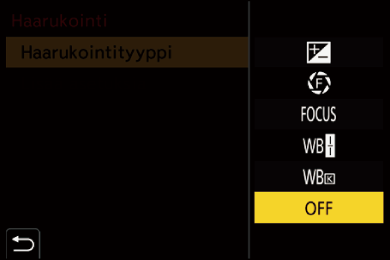
-
Aseta [Lisää asetuksia].
 Jos haluat tietoja kohdasta [Lisää asetuksia], katso kunkin haarukointimenetelmän sivua.
Jos haluat tietoja kohdasta [Lisää asetuksia], katso kunkin haarukointimenetelmän sivua.
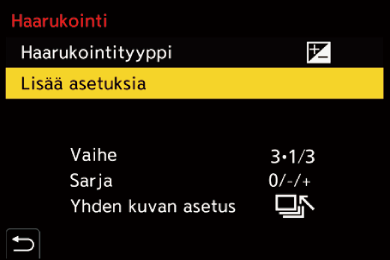
-
Sulje valikko.
 Paina laukaisin puoliväliin.
Paina laukaisin puoliväliin.
-
Tarkenna kohteeseen ja ota sitten kuvia.
 Kohtien asettaminen ([Haarukointityyppi])
Kohtien asettaminen ([Haarukointityyppi])
[![]() ] (Valotuksen haarukointi)
] (Valotuksen haarukointi)
Kun painetaan laukaisinta, kamera tallentaa ja samalla se muuttaa valotusta. ( [Lisää asetuksia] (Valotuksen haarukointi))
[Lisää asetuksia] (Valotuksen haarukointi))
[![]() ] (Aukon haarukointi)
] (Aukon haarukointi)
Kun painetaan laukaisinta, kamera tallentaa ja samalla se muuttaa aukkoa. ( [Lisää asetuksia] (Aukon haarukointi))
[Lisää asetuksia] (Aukon haarukointi))
[![]() ] (Tarkennuksen haarukointi)
] (Tarkennuksen haarukointi)
Kun painetaan laukaisinta, kamera tallentaa ja samalla se muuttaa tarkennuspistettä. ( [Lisää asetuksia] (Tarkennushaarukointi))
[Lisää asetuksia] (Tarkennushaarukointi))
[![]() ] (Valkotasapainon haarukointi)
] (Valkotasapainon haarukointi)
Kun painetaan laukaisinta kerran, kamera tallentaa automaattisesti kolme kuvaa valkotasapainon eri säätöarvoilla. ( [Lisää asetuksia] (Valkotasapainon haarukointi))
[Lisää asetuksia] (Valkotasapainon haarukointi))
[![]() ] (Valkotasapainon haarukointi (Värilämpötila))
] (Valkotasapainon haarukointi (Värilämpötila))
Kun painetaan laukaisinta kerran, kamera tallentaa automaattisesti kolme kuvaa valkotasapainon eri värilämpötiloilla. ( [Lisää asetuksia] (Valkotasapainon haarukointi (Värilämpötila)))
[Lisää asetuksia] (Valkotasapainon haarukointi (Värilämpötila)))
[OFF]
 Haarukoinnin peruuttaminen
Haarukoinnin peruuttaminen
Valitse [OFF] vaiheessa 1.
|
– [iA]-tila – Sarjakuvauskuvien ottaminen – [RAW+FINE]/[RAW+STD.]/[RAW] ([Kuvanlaatu]) – [Suodattimen asetukset]
– SH-sarjakuvaus – [Intervallikuvaus] – [Pysäytysanimaatio] (kun asetetaan [Automaattinen kuvaus]) – Teräväpiirtotila – [Yhdistelmän livenäkymä] |
 [Lisää asetuksia] (Valotuksen haarukointi)
[Lisää asetuksia] (Valotuksen haarukointi)
[Vaihe]
Asettaa kuvien lukumäärän ja valotuksen korjaamisen vaiheen.
[3•1/3] (tallenna 3 kuvaa 1/3 EV askelin) - [7•1] (tallenna 7 kuvaa 1 EV askelin)
[Sarja]
Asettaa järjestyksen, jossa kuvat tallennetaan.
[Yhden kuvan asetus]
[![]() ]: Ottaa vain yhden kuvan joka kerta, kun laukaisinta painetaan.
]: Ottaa vain yhden kuvan joka kerta, kun laukaisinta painetaan.
[![]() ]: Ottaa kaikki asetetun kuvamäärän kuvat, kun laukaisinta painetaan kerran.
]: Ottaa kaikki asetetun kuvamäärän kuvat, kun laukaisinta painetaan kerran.
 [BKT]-kuvake vilkkuu, kunnes asetettu määrä kuvia on otettu.
[BKT]-kuvake vilkkuu, kunnes asetettu määrä kuvia on otettu.
|
|
 [Lisää asetuksia] (Aukon haarukointi)
[Lisää asetuksia] (Aukon haarukointi)
[Kuvien lukumäärä]
[3]/[5]: Tallentaa asetetun määrän kuvia asettamalla vuorotellen aukoksi edeltävän arvon ja seuraavan arvon ja käyttämällä viitearvona alkuperäistä aukkoa.
[ALL]: Tallentaa kuvia käyttämällä kaikkia aukkoarvoja.
Esimerkki, kun alkuperäinen asento on F8.0 (H-ES12060)

(1) 1. kuva, (2) 2. kuva, (3) 3. kuva ... (7) 7. kuva
 [Lisää asetuksia] (Tarkennushaarukointi)
[Lisää asetuksia] (Tarkennushaarukointi)
[Vaihe]
Asettaa tarkennuksen säätöaskeleen.
 Etäisyys, jonka verran tarkennuspistettä siirretään, on lyhyempi, jos alustava tarkennuspiste on lähellä, ja pidempi, jos se on kaukana.
Etäisyys, jonka verran tarkennuspistettä siirretään, on lyhyempi, jos alustava tarkennuspiste on lähellä, ja pidempi, jos se on kaukana.
[Kuvien lukumäärä]
Asettaa kuvien lukumäärän.
 Tätä ei voi asettaa, kun otetaan sarjakuvauskuvia.
Tätä ei voi asettaa, kun otetaan sarjakuvauskuvia.
Sarjakuvauskuvia otetaan, kun laukaisinta painetaan.
[Sarja]
[0/−/+]: Tallentaa siirtämällä samalla vuorotellen tarkennuspistettä eteenpäin ja sitten taaksepäin käyttäen viitteenä alkuperäistä tarkennuspistettä.
[0/+]: Tallentaa siirtämällä samalla tarkennuspistettä kohti kaukopuolta käyttäen viitteenä alkuperäistä tarkennuspistettä.
Esimerkki, kun käytössä [Sarja]: [0/−/+] asetetaan

Esimerkki, kun käytössä [Sarja]: [0/+] asetetaan

(A) Tarkennus: lähempänä
(B) Tarkennus: kauempana
(1) 1. kuva, (2) 2. kuva ... (5) 5. kuva ...
|
|
 [Lisää asetuksia] (Valkotasapainon haarukointi)
[Lisää asetuksia] (Valkotasapainon haarukointi)
Käännä  ,
,  tai
tai  asettaaksesi korjausaskeleen ja paina sitten
asettaaksesi korjausaskeleen ja paina sitten  tai
tai  .
.
Kierrä oikealle:
Vaakasuora suunta ([A] - [B])
Kierrä vasemmalle:
Pystysuora suunta ([G] - [M])
 Korjausaskel voidaan asettaa myös koskettamalla [
Korjausaskel voidaan asettaa myös koskettamalla [![]() ]/[
]/[![]() ]/[
]/[![]() ]/[
]/[![]() ].
].

 [Lisää asetuksia] (Valkotasapainon haarukointi (Värilämpötila))
[Lisää asetuksia] (Valkotasapainon haarukointi (Värilämpötila))
Käännä  ,
,  tai
tai  asettaaksesi korjausaskeleen ja paina sitten
asettaaksesi korjausaskeleen ja paina sitten  tai
tai  .
.
 Korjausaskel voidaan asettaa myös koskettamalla [
Korjausaskel voidaan asettaa myös koskettamalla [![]() ]/[
]/[![]() ].
].

